Што е дефиниција за презентација. Погледнете што е „Презентација“ во другите речници. Што е компјутерска презентација
Алексеј Обжорин
Ја истражува комуникацијата во сите нејзини манифестации - странски јазици, психологија на комуникација, јавно говорење и визуелизација - и доброволно ги споделува своите откритија со другите. Користи научен пристап кон секојдневните работи и верува дека е интересно да се биде научник.
Многу е кажано и напишано за тоа како да се направи презентација. И покрај тоа, денес студентите и средношколците се фаќаат за глава кога ќе добијат задача да подготват презентација за нивниот проект. А потоа - наставници и наставници, гледајќи низ десетици слајдови со шаблон и читајќи микроскопски текст напишан со црвени букви на светло зелена позадина. Што да се прави?
Погледнете ги само најдобрите примери во светот. За да го направите ова, ајде да одиме на Slideshare.net - страница со 70 милиони месечна публика посветена исклучиво на презентации - и да избереме најдобри делаза сите времиња и во сите категории. Ова не се само презентации кои ги прегледале 100 илјади до 3,5 милиони луѓе, туку и оние кои најчесто се споделуваат, лајкуваат и преземаат од корисниците. Да се обидеме да најдеме што ги обединува во поглед на дизајнот, содржината и воопшто.
Дизајн
1. Фотографиите се користат многу почесто од дијаграмите, дијаграмите и другите графички елементи. Згора на тоа, сликите не го прикажуваат директно она што е кажано во текстот, туку го развиваат симболичното значење на зборовите (слобода - птица, новина - сијалица и слично). Голем број фотографии се емотивни лица.



2. Во палетата од 15-те најпопуларни презентации во светот доминираат топлите нијанси (жолта, црвена, портокалова, кафена) на бела или светло сива позадина на слајд. Вреди да се одбележи дека бојата и емотивноста на содржината се совпаѓаат. На пример, светли веб-бои во мирна презентација за Google и емотивни црвени нијанси во „Што по ѓаволите се социјалните медиуми?!“


3. Користете еден или два фонта и конзистентна големина на текстот во текот на презентацијата (поголеми за наслови, помали за текстот на телото). Постои јасен тренд кон sans-serif фонтови (13 од 15 презентации користат sans-serif фонтови).



2. Двосмислени, интригантни наслови кои создаваат ефект на мистерија („Мобилните телефони го изедоа светот“, „...тајната империја“, „Никој навистина не го знае тоа...“, „Како да ја пронајдете смислата на животот... ”). 8 од 15-те најдобри презентации во светот имаат прашање во насловот: „Како функционира?“, „Што би направил?“, „Што е потребно?“ и така натаму.



3. Информациите се поделени на делови. За таа цел активно се користат нумерирани списоци, како и правилото „еден слајд - една мисла“. Пронајден уште еден интересна карактеристика: Во девет презентации, авторите ги делат речениците во фрази, симулирајќи паузи во разговор во живо. Гледачот има време да размисли за линијата додека се префрла следниот слајд.
Општи карактеристики
1. Привлечете внимание на почетокот на презентацијата. Техниката изненадувачки се повторува во сите 15 презентации: првите 3-10 слајдови го идентификуваат проблемот и ја докажуваат неговата големина и значење. „Секоја секунда во светот се прават 350 презентации... а 99% од нив се лоши“; „Кој правилно работи со социјалните мрежи? Dell, Starbacks... а вие?“; „Дали знаевте дека...?“; „Зошто треба да знаеме што е стратегија? По ова, авторот нуди решение, вели: „Знам како да го решам овој проблем. Еве 10 совети кои ќе ви помогнат...“
2. Едноставност во сè - фонтови, слики, употребени зборови, јазик и слично. Најкомплексните идеи се претставени што е можно поедноставно, поделени на јасни, недвосмислени тези, а авторите избегнуваат да користат терминологија.
3. Во секој има концепт или обединувачка идеја најдобри презентациимир. И ова е најважното нешто. Концептот е карактеристика што е интересна за гледачот. Едноставен искрен разговор или патетичен емотивен говор, саркастична искреност или пријателско објаснување на најмалите детали. Концептот може да се види во начинот на кој се презентираат информациите, говорната и визуелната поддршка. Создава слика што ја прави оваа конкретна презентација издвоена од илјадници други.
Пронајдените критериуми се упатство. Главната работа во секоја презентација, како и во секој друг говор, е самоуверено знаење за она за што зборува.
Што е презентација, за што служи и како е?
Алиса Кочурова
Презентацијата не е слајдови! Слајдовите не се презентација! Слајдовите се само илустративен материјал за говор или презентација.
Слајдовите не постојат без презентација, а презентацијата може без слајдови. Ова е вистината.
Презентацијата во суштина е преглед на говорот, каде што е прикажано најважното нешто, помагајќи да се пренесе едно значење во говорот.
Во денешно време тој не е само незаменлива деловна алатка на семинари и конференции, туку и тековните барања на пазарот и префинетиот потрошувач. На крајот на краиштата, само презентација може толку демонстративно и накратко да каже за предностите на нешто и да ги покаже. Главната работа е да го создадете правилно, а успехот во вашата изведба е во ваши раце.
Значи, презентациите обично се прават во PowerPoint, или Impress или Acrobat. Најпопуларната и наједноставната алатка е дефинитивно канцеларискиот пакет PowerPoint. Microsoft Office.
Форматот PowerPoint ви овозможува да интегрирате видео и аудио датотеки во презентација и да креирате примитивна анимација на ниво на „слајд шоу“.
Издавањето на Microsoft Office 2007 израдува многумина, а сега се повеќе корисници претпочитаат да прават презентации во PowerPoint 2007. И тоа не е изненадувачки, бидејќи покрај целосно нов интерфејс, се отвораат и други можности. Сега основата на програмата е „Лента“, што се преведува како „лента“. „Линката“ е поделена на функционални јазичиња, од кои секоја има свое име.
Особено вреди да се забележи дека советите за алатки што се појавуваат кога го движите курсорот го содржат не само името, туку и корисни информацииза можностите на јазичето. Во суштина, навигацијата низ лентата е слична на навигацијата низ јазичињата на кој било дијалог прозорец, што ја прави работата во PowerPoint полесна и поудобна.
Можеби најреволуционерната карактеристика на програмата е можноста за зачувување на презентации не само во формат PowerPoint, туку и во PDF и XPS (Metro). XPS, објавен на WinHEC 2005 под името Metro, е формат сличен на PDF кој ги прикажува документите точно како што се создадени, без оглед на софтверкомпјутер. Ова ќе ви овозможи да ја гледате презентацијата на кое било друго место, без страв дали ќе се игра или не.
Графичките можности на новиот PowerPoint ќе бидат значително повеќе висока класаотколку во претходната верзија. Ќе може да се применат 3Д ефекти на објекти на лизгање. Збирките на претходно нацртани дијаграми, табели и графикони исто така сериозно се проширија. PowerPoint 2007 целосно ги поддржува сите претходни верзии на презентации.
За најважното нешто
Сега да го разгледаме подетално процесот на креирање слајдови.
Презентацијата се состои од слајдови. Најдобро е да се придржувате до едно правило: еден слајд - една мисла. Презентациите се најубедливи кога на еден слајд се презентираат теза и неколку докази.
Професионалци за дизајн на презентации советуваат да користите не повеќе од триесет зборови и пет точки на слајдот. Ако има список на слајдот, тој мора да биде паралелен, што значи дека првите зборови на почетокот на секој ред мора да бидат во иста форма (падежа, род, конјугација итн.). Неопходно е да се разберат целните наслови, големината на фонтот е најмалку 18 точки.
Обично, планот за содржина на презентација изгледа вака.
1. Насловна страница.
Првиот слајд го содржи насловот на презентацијата, неговиот автор, Контакт информацииавтор.
2. Содржина.
Овде се наведени планот за презентација, главните делови или прашања што ќе се дискутираат.
3. Наслов на делот.
4. Кратки информации.
Точките 3 и 4 се повторуваат толку често колку што е потребно. Главната работа овде е да се придржуваме до концептот: теза - аргументи - заклучок.
5. Резиме, заклучоци.
Заклучоците треба да се изразат јасно и концизно на посебен слајд.
6. Ви благодариме за вниманието.
Вашите информации за контакт се исто така потребни овде.
Важно е да се земе предвид дека не можете да напишете апсолутно сè што ќе кажете на слајдовите. Поставете на нив само важни тези, термини, слики, дијаграми, дијаграми, односно се што ќе биде добро прифатено од публиката.
Како да се направи тоа?
Ајде внимателно да погледнеме како се прават слајдови за презентации, користејќи го примерот PowerPoint програми. Прво, ќе треба да работите на секој слајд посебно. За да креирате слајд, користете го нормалниот режим на работниот прозорец на PowerPoint.
1. Типични распореди на слајдови
Секој пат кога ќе креирате слајд, можете да започнете да работите со чист шкрил, или од еден од стандардните распореди што ги нуди програмата. Користењето стандарден распоред ве ослободува од некои рутински операции кога креирате слајд. Но! Можете да започнете со празен слајд (распоред на празен слајд) и да креирате своја сопствена структура на слајд.
2. Поставување предмети на слајдот
Основата на слајдот е збир на дводимензионални рамнини, ограничени со големината на екранот (изборот се прави со прилагодување на параметрите на страницата). Секој елемент на слајдот има своја рамнина. Така, слајдот претставува повеќеслојна структура во која бројот на слоеви е еднаков на бројот на објекти.
Најзадниот слој е окупиран од позадината.
Останатите објекти на лизгачот може произволно да се постават, а потоа да се преместуваат низ слоеви, и во зависност од тоа ќе се одреди нивната видливост на слајдот (објектот може да биде заматен од друг објект што се наоѓа на предниот слој). Во секое време, можете да ја промените локацијата на објектите и во рамни координати и во длабочина на слојот.
3. Графика во PowerPoint
Брзото креирање презентации не вклучува цртање, бидејќи ова е трудоинтензивен процес и не секој може да го направи тоа. Но, програмата има одлични можности за увоз и обработка на веќе креирани графички слики. Како прво, ова се однесува на векторските слики, кои лесно може да се модифицираат и да не губат квалитет при скалирање*.
Векторските слики се основата на презентацијата, а сите главни можности на PowerPoint во обработката на сликите се концентрирани на векторски слики.
Со PowerPoint се вклучени збирка векторски графики и специјална програма за управување со собирање.
4. Што можете да направите со графичка слика?
Векторска слика може да се креира директно во PowerPoint врз основа на примитиви. Покрај тоа, таква слика може да се изгради врз основа на слики во колекцијата испорачана со PowerPoint или да се добие со увоз на слики подготвени во различни формати, вклучувајќи ги и оние вообичаените како CorelDRAW (.cdr), Windows Metafile (.wmf), Компјутер Графичка метадатотека (.cgm), AutoCAD (.dxf), Подобрена метадатотека со Windows (.emf).
Список на главните можности на PowerPoint за обработка на векторски слики:
. создавање на наједноставните графички примитиви: елипсови, правоаголници, стрелки, елементи на дијаграмот на текови, пораки, поврзувачки линии итн.;
. скалирање на сликата;
. групирање слики за да се формира нова;
. одгрупирање на сложена слика и нејзино прегрупирање;
. корекција на наједноставните елементи на сликата (линии, точки);
. менување на дебелината на линијата;
. додавање на тродимензионален ефект и сенка на сликата;
. ротација и превртување на сликата;
. порамнување на повеќе слики на слајд во однос на една позиција;
. униформа дистрибуцијанеколку слики;
. боење и пребојување на слики;
. дуплирање на слики.
5. Што можете да направите со текстот?
Текстот е еден од главните елементи на секој слајд. Може да се внесе преку тастатура или да се увезе од друга апликација, како што е MS WORD. Креирањето текстуален елемент и потоа неговото менување се прави речиси на ист начин како во MS WORD.
PowerPoint ги обезбедува следниве можности за текст:
. определување на фонт, стил, големина, боја и посебни параметри;
. одредување на растојанието помеѓу линиите;
. дефиниција на алинеја;
. усогласување на текстот;
. ротација на текст;
. генерирање текст со графички елементи;
. означување на текстот;
. употреба на запирања за јазичиња;
. врамување текст со рамка;
. порамнување на повеќе текстуални елементи на слајд во однос на избраната позиција;
. униформа дистрибуција на неколку текстуални елементи;
. дуплирање на текстуални елементи;
. Примена на графички ефекти на текстуален елемент.
6. Автоматско обликување
Автоматски облик е графички примитив кој е комбинација од текст и графичка слика.
Комплетот графички примитиви на PowerPoint вклучува:
. линии;
. форми за дијаграми на текови;
. повици;
. ѕвезди и панделки;
. стрели;
. контролни копчиња.
7. Како се прави позадината?
Позадината е често стратешки елементцелата презентација. Во некои случаи, не мора да креирате позадина на слајдот, но доколку е потребно, следните опции му се достапни на развивачот:
Пополнете ја позадината со саканата боја;
. направете ја позадината во форма на непречена транзиција од една боја во друга (често ова боење се нарекува „истегнување на боја“);
. пополнете ја позадината со примитивни слики во боја и еднобојни (на пример, линии, ќелии, тули итн.);
. направи позадина врз основа на подготвена текстура (мали графички слики кои се повторуваат многу пати за да се формира позадината);
. Поставете надворешна графичка слика (на пример, фотографија) како позадина.
8. Анимација на објекти
Додека прикажувате слајд, пасусите на списокот со точки, графичките и текстуалните елементи може да се појават одеднаш или последователно. Ова зависи од тоа дали објектот има ефект на анимација доделен на него. Сите предмети што немаат доделен ефект (стационарни предмети, предмети за украсување) се појавуваат на слајдот истовремено кога ќе се отвори. Потоа, објектите со ефекти на анимација се поставуваат секвенцијално. Во овој случај, предметите што се појавуваат во дадена низа може да бидат придружени со звучни ефекти.
Креирањето анимација на слајд вклучува неколку чекори:
. доделување на анимациски ефекти за поединечни објекти;
. воспоставување на редоследот на примена на анимациски ефекти на објекти.
9. Контрола на анимација
За да ја контролирате анимацијата на слајдовите, користете го панелот Поставки за анимација. Се повикува од менито Слајд шоу - Поставки за анимација.
Ефектите на анимација одредуваат како објектот се појавува на слајд, поместува објект или излегува од слајд. Секој од ефектите може да биде придружен со саундтрак. За текстуален објект, можете да го поставите режимот текстот да се појавува или целосно да исчезне, или со пасуси или со букви.
Сите ефекти се дефинирани во панелот Поставки за анимација. Овде се одредува и редоследот на примена на ефекти на објекти.
10. Ефекти на анимација
Различни ефекти на анимација може да се применат на објекти. Различни верзии на PowerPoint имаат различни групи на ефекти. PowerPoint 2003 користи enter (објект се појавува на слајд), излез (објект исчезнува од слајд), означување и преместување. Овој сет на ефекти ви овозможува да изградите сложени интерактивни слајдови.
Влезните ефекти се поделени на:
. се чести;
. едноставно;
. просек;
. комплекс.
Декор
Висококвалитетниот дизајн на презентација, пак, дефинитивно помага да се издвоите меѓу другите проекти. Професионалниот дизајн треба да се користи не само во заднината или на екранот со прскање, туку и во други елементи (на пример, во табели, дијаграми на текови). Изборот на точните бои значително влијае на перцепцијата на презентацијата, прилично честа грешка е користењето некомпатибилни бои. Има многу услуги на Интернет кои ви помагаат да тестирате комбинации на бои.
Презентацијата треба да се пополни со слики, но доколку има графикони, тие треба да се поедностават што е можно повеќе.
Така е, избегнувајте двојни имиња. Често се случува и слајдот и графикот да имаат наслов, подобро е да се комбинираат и да се остави еден за да не се збуни публиката. Многу корисни советиКнигата на Џин Зелазни Зборувај го јазикот на дијаграмите содржи информации за принципите на дијаграмирање.
При поставувањето, неопходно е да се користат слајдови со примероци, ова е прилично едноставен и разбирлив процес што ќе ја направи презентацијата многу подобра. Анимацијата во голема мера ги оживува вашите слајдови. Сепак, негативните движења на елементите на слајд, поконкретно, насоката „од десно кон лево“, „од врвот до дното“, се неприродни за луѓето и имаат негативно влијание, поправилно е да се постави позитивна динамика („од лево кон десно“, „од дното кон врвот“).
Така, клучот за создавање на успешен проект е: концепт, оптимизација и професионален дизајн. Неопходно е да се научи не само распоредот во PowerPoint, кој се промовира на повеќето тематски обуки, туку и развојот, визуелниот концепт и оптимизацијата на слајдовите. Факт: пренагласувањето на дизајнот на презентацијата има штетен ефект врз неговата содржина и структура.
Презентацијата треба да ја одразува само суштината на презентираниот материјал, најголемиот дел од информациите се рефлектираат во дополнителни документи.
Ново оваа година
ВО модерен свет информатички технологиимногу работи брзо се менуваат и се подобруваат. Ова важи и за презентациите.
Оваа година го видовме многу очекуваното издание на Microsoft Office 2008 за Mac. Во новото издание на MS Office, интерфејсот е малку променет, се појавија нови шаблони и функции и се појави поддршка за Automator. Секако, направени се подобрувања и на PowerPoint.
PowerPoint 2008 вклучува нова графичка функција SmartArt која ви овозможува да ги претворите обичните слајдови во илустрации со професионален изглед со само еден клик.
Невообичаено за корисниците на Office 2008 за Mac ќе биде можноста за зачувување на презентации направени во PowerPoint во меморијата на iPhone.
За Работа во канцеларија 2008 за Mac бара компјутер со Mac OS X верзија 10.4.9 или понова, процесор PowerPC G4, G5 или Intel Core Duo, 512 MB RAM и еден и пол гигабајти слободен простор на хард дискот.
Што да очекувам?
Во меѓувреме, корисниците на Microsoft Windows нема да мора долго да чекаат за нови производи, бидејќи вториот пакет на ажурирања на услугата Microsoft Office 2007 SP2 ќе биде објавен во првиот квартал од 2009 година.
Какви промени се очекуваат во изработката на презентации? Ова е, пред сè, додавање поддршка за модел на објект за дијаграми и можност за одгрупирање на графиките на SmartArt и, како резултат на тоа, можност за додавање анимација на нив во PowerPoint.
Што може да помогне?
Денес постојат неколку корисни програми кои се користат директно за време на презентациите и го олеснуваат целиот интерфејс:
Генератор на настани
Мал бесплатен додаток за креирање презентации во Microsoft Office PowerPoint кој ќе ви овозможи да креирате и приспособувате настани за вашата презентација. Можете да поставите кога да започне и да заврши слајд шоуто, кога да се отвори презентацијата итн.
Додаток за Microsoft Office PowerPoint кој ви овозможува да преместувате која било слика или објект на слајд за време на презентација.
OfficeOne PowerShow
PowerShow е мал додаток вграден во Microsoft Office PowerPoint кој ви овозможува да прикажувате на два или повеќе монитори одеднаш. Програмата овозможува: прикажување на 2 различни презентации на 2 различни монитори, демонстрација на презентација со широк формат на неколку монитори, синхрона презентација на два монитори лоцирани на различни места итн.
OfficeOne Zoom
Мал додаток за Microsoft Office PowerPoint кој ви овозможува да додадете зголемување на цел слајд или дел од слајд. Само задржете Ctrl+Alt+Z за време на презентација за да го отворите менито.
Покрај тоа, сега постојат многу различни методи и учебници за правилното и ефективно создавањепрезентации.
На забелешка
Размислете за тоа, ако презентацијата е потребна за дистрибуција до е-пошта, тогаш не треба да го правите поголем од 3,5 MB. Факт е дека при испраќање, се јавува специјално кодирање, а големината на буквата се зголемува за 15 - 25%. Тогаш писмото нема да биде повеќе од 5 MB. И 5 MB често е стандардна граница за големината на буквите во компаниите.
Сепак, повеќето луѓе мислат на PowerPoint како алатка која автоматски создава презентација. Сепак, ова е сериозна заблуда. При формирање на било кој презентациски проект, без оглед на бројот на слајдови, потребно е: темелно разбирање на информациите, изолирање на главните идеи од него и логичен редослед на презентација на материјалот.
Проблемот со потценување на програмата PowerPoint во светот, особено во Русија, произлегува од недоволното разбирање на сложеноста на развивањето презентација. Постои мит дека презентацијата пред прикажување може да се подготви преку ноќ. Уништувањето на таков стереотип е сериозна задача за маркетинг одделенијата на компаниите.
Се чини дека позитивните фактори за создавање презентации опишани во оваа статија се добро познати. Сепак, малкумина се обидуваат да ги направат своите презентации на таков начин што публиката се чувствува удобно додека ја гледа, но фокусирањето на публиката, земајќи ги предвид нивните интереси и способноста да ги согледа материјалите е клучот за успешна и ефективна презентација воопшто.
Среќно со вашите презентации!
Предавање бр. 1. Што е презентација? Современи методиорганизирање презентации
Под презентацијата подразбира пренесување или презентирање на информации до публиката што е нова за неа, т.е. Во општо прифатена смисла, презентацијата е демонстративен материјал за јавно говорење. Секој знае дека изгледите за јавно говорење едноставно им носи парализирачки терор на многумина, и компјутерска програмакреирањето презентација ќе ви овозможи да не го запомните целиот говор, а слајдовите за презентација ќе бидат преглед на вашиот говор.
Ова е интересно
praesento (лат.) - поминувам, предавам; сегашност (англиски)- воведе.
Компјутерска презентацијае датотека која содржи материјали за презентација подготвени во форма на компјутерски слајдови (страници). Ако имате проектор, овие слајдови може да се проектираат зголемени на екранот.
Предностите на презентацијата со слајд вклучуваат::
редослед на презентација.Со помош на менување слајдови лесно е да се задржи вниманието на публиката;
можност да се користат официјални листови за измами.Презентацијата не е само она што публиката го гледа и слуша, туку и белешки за говорникот - како да се стави акцент, што да не се заборави;
мултимедијални ефекти.Слајдот за презентација не е само слика, тој може да содржи елементи за анимација, аудио и видео фрагменти;
копирање. Копиите од презентацијата се креираат веднаш, така што секој може да ги добие материјалите за презентација во свои раце;
транспортност.Флопи диск со презентација е многу покомпактен од ролна постери, а датотеката за презентација може лесно да се испрати по е-пошта или да се објави на Интернет.
Програмите за креирање презентации врз основа на нивните принципи на работа се некаде во средината помеѓу уредувачите на текст и уредувачите на векторска графика.
Главните алатки за подготовка и прикажување презентации во светската практика се PowerPoint од Microsoft, Corel Presentations од Corel и StarOffice пакетот од SterDivision GMBH.
Презентација е серија од независни страници: ако текстот и илустрациите не се вклопуваат на една страница, тогаш вишокот не се пренесува на нова страница, туку се губи. Дистрибуцијата на информации низ страниците на презентацијата ја врши корисникот, а тој има на располагање широк сет на готови предмети.
Пакетот MS Office на Мајкрософт, најпопуларен меѓу корисниците, ја вклучува програмата за креирање презентации на MS Power Point, овозможувајќи ви адекватно да се подготвите за изведбата. Со негова помош, можете да креирате разни видови презентации: на екран, на слајдови и на хартија.
Дел 1. Описконцепти за презентација.
Дел 2. Мултимедијални дизајнери презентации.
Презентација е документ или збир на документи наменети да претставуваат нешто (организација, проект, производ итн.). Целта на презентацијата е да се пренесе на Целна публикацелосни информации за објектот за презентација во пригодна форма. Презентацијата е една од алатките за маркетинг и ПР.
Опис на презентации
презентацијата може да биде комбинација од текст, хипертекст врски, компјутерска анимација, графика, видео, музика и аудио (но не нужно сите заедно), кои се организирани во една средина. Дополнително, презентацијата има заплет, сценарио и структура, организирани за лесно согледување на информациите. Посебна карактеристика на презентацијата е нејзината интерактивност, односно можност создадена за корисникот да комуницира преку контроли.
Во зависност од местото на користење, презентациите се разликуваат по одредени карактеристики.
презентацијата создадена за самостојно проучување може да ги содржи сите нејзини својствени елементи, да има разгранета структура и да го испита објектот за презентација од сите страни. Се спроведува, по правило, со користење на хипертекст елементи.
Презентацијата создадена за поддршка на настан или настан е исто така едноставна во однос на присуството на мултимедија и елементи далечински управувач, обично не содржи текст, бидејќи текстот го кажува водителот и служи за визуелизација на неговите зборови.
Презентацијата создадена за видео демонстрација не содржи интерактивни елементи, вклучува видео за објектот за презентација и може да содржи и текст и аудио песна. Варијација на таква презентација е рекламно видео.

Презентацијата во формат на апликација за мобилни телефони и паметни телефони е креирана земајќи го предвид гледањето на преносливи уреди (мал екран, ограничувања на меморијата итн.) и може да се испрати преку MMS пораки или преку Bluetooth.
Постојат и други видови на презентации. Но, без оглед на извршувањето, секоја независна презентација мора јасно да ја исполни својата намена: да помогне да се пренесат потребните информации за предметот на презентацијата.


Изградувачи на мултимедијални презентации
Microsoft PowerPoint

OpenOffice.org Impress
Презентации на SoftMaker
Мултимедија Builder


Презентацијата е
Извори
Википедија - Слободната енциклопедија, Википедија
nsu.ru - Технолошки инструкции
nwa-sng.blogspot.com - Меѓународен тим
prezentation.ru - презентации
Инвеститор енциклопедија. 2013 .
Синоними:Книги
- Презентација. Технологија за успех, Сара Дикинсон. Книгата на Сара Дикинсон „Презентација. Технологија на успехот“ ги испитува сите аспекти на организирање и спроведување на јавен говор, детално и јасно градејќи ја неговата структура и објаснувајќи ...
„Креирање презентации во Impress“ - Позиција и големина на прозорецот. Групирање на фигури. Прозорец со ефекти. Примена на ефекти на транзиција на слајд. Примена на анимациски ефекти. Прозорец за поставки за демонстрација. Нумерирање и означување на прозорецот. Користење на Slide Master. Прозорец на пасус. Импресионирајте го прозорецот на програмата. Вметнување хиперврска. Промена на распоредот на фигурите. Прозорец со симболи.
„Дизајн на презентација“ - вака изгледа шаблонот за дизајн на Арктикот. Режими на приказ на презентација: Подредувач (Преглед на мени). Внесете наслов за вашата презентација и други релевантни информации што ќе ги вклучите на слајдот со наслов. Лизгајте сликички подредени по редослед. Слајдовите од една презентација се зачувуваат во една датотека. Шаблони за дизајн. На пример, можете да се осигурате дека текстот се појавува со буква, збор или параграф.
„Дизајн на слајдови“ - Услуги. Празен слајд. Црвена авенија. Пријатели. Циклична шема. Даша. Дизајн на слајдови. Затоплување дожд снежна топлина. Сезони. Пролет есен зима лето. Распоред на обука. Користени илустрации. Пирамида. Радијална шема. Езеро на летните планини. Автоматски форми. Позадина, шаблони за дизајн, шеми на бои.
„За позадина на презентација“ - Променете ја формата и положбата на објектот WordArt. Кога преместувате слајд во нова презентација, заднината е изгубена. Пополнување на градиент. Како да ја смените бојата на позадината во презентацијата. Во овој случај, 3D стрелка. Променете ја бојата на хиперврската. Хиперврска може да се додели на кој било објект. Видови контролни копчиња за презентации.
„Информации за тимот“ - Креирајте хиперврска до табела на Microsoft Excel. Податоци за команди. Мени за тимот. Резиме за најдобар избор. Дајте детални аргументи. Препораки за избор на производи. Имиња на членовите на тимот. Информации од вежба 2.3. Споредба на податоци за команда и класа. Информации од вежба 2.4 и вежба 3.3.
„Програма за креирање слајдови“ - Форматирање на текст. Отвора постоечка презентација. Слајдови: дуплирање и бришење. Програми. Контролна табла за цртање. Програма за креирање презентации. Дијалошкото поле Команди ви дозволува следните дејства: Шаблон го дефинира составот и презентацијата на презентацијата. Поле што дава опис на обележувањето.
Во темата има вкупно 20 презентации
 Дали сте добар работодавец?
Дали сте добар работодавец? Што е попрофитабилно: договор со индивидуален претприемач или да има вработен во персоналот?
Што е попрофитабилно: договор со индивидуален претприемач или да има вработен во персоналот? Примерок на одлука на основачите за именување директор на ДОО
Примерок на одлука на основачите за именување директор на ДОО Бизнис аналитичар - IT1410: Развој на барања за софтвер - бизнис информатика
Бизнис аналитичар - IT1410: Развој на барања за софтвер - бизнис информатика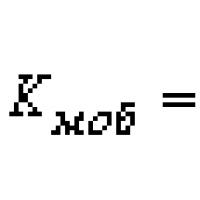 Проценка на ефикасноста на користењето на фиксниот капитал Анализа и проценка на ефикасноста на користењето на фиксниот капитал
Проценка на ефикасноста на користењето на фиксниот капитал Анализа и проценка на ефикасноста на користењето на фиксниот капитал Мотивот за активност за учење се однесува на сите фактори кои ја одредуваат манифестацијата на активноста за учење: потреби
Мотивот за активност за учење се однесува на сите фактори кои ја одредуваат манифестацијата на активноста за учење: потреби презентација за час по биологија (11 одделение) на тема
презентација за час по биологија (11 одделение) на тема